有问题的电脑硬件?如何在Windows中更新驱动程序
- 技术相关
- 1年前
- 150
- 更新:2024-01-24 15:06:58
驱动程序是一种小软件,可以帮助您的PC与特定的硬件进行通信,如鼠标、键盘或打印机。不过,每隔一段时间,这些驱动程序可能需要更新以修复某些问题、引入新功能或提高性能。
一般来说,你不应该经常更新你的驱动程序。如果你的硬件工作正常,最好还是顺其自然,因为新的驱动程序既会带来问题,也会修复问题。然而,如果你在特定的硬件上遇到了问题-或者你知道你的某个驱动程序有一个需要修复的安全漏洞-更新它可能是一个好主意。
“如果它没有坏,就不要修理它”的规则有一个主要的例外:显卡驱动程序。如果你是一名游戏玩家,并且你有一块来自NVIDIA或AMD的专用显卡,那么新的驱动程序一直在涌现,为最新的游戏提供了性能改进。如果你玩的一款游戏从最新的驱动程序中获得了性能提升,那么它值得更新以利用这一优势。
在大多数情况下,更新驱动程序非常简单。我真的不推荐使用单独的“驱动程序更新”实用程序;相反,只需点击几下,您就可以自己完成。
使用Windows更新更新驱动程序
到目前为止,更新驱动程序的最简单方法是通过Windows本身。如果设备制造商发送了驱动程序更新,您应该通过官方的Windows更新获得它。Windows 10用户可以打开设置>更新和安全,然后点击大的检查更新按钮。点击Install Now(立即安装)按钮下载任何可用的更新。
对于那些已经升级到Windows 11的用户,可以进入设置>Windows更新。单击检查更新,然后选择任何可用更新旁边的下载和安装。屏幕还可以自动检查更新,或者已经准备好更新并等待更新。
从制造商下载驱动程序
在绝大多数情况下,这应该是您所需要的全部。但是,这些驱动程序通常需要很长时间才能进入Windows更新。有时,Windows只会分发微软提供的避开额外功能的“通用”版本。
例如,通用鼠标驱动程序将允许您使用普通鼠标,但可能不允许您调整其DPI设置或以像罗技软件那样细粒度的方式自定义按钮。(不过,微软的通用驱动程序往往非常可靠,所以除非你需要这些额外的功能,否则保留微软提供的东西并不是坏事。)
要直接从制造商下载驱动程序,请导航到相关设备的产品页面。大多数网站都会有一个支持或下载页面,可以从中获取适当的驱动程序。例如,以下是下载页面
如果你有一台笔记本电脑,你通常可以从制造商的网站上获得驱动程序–他们更有保证能与你的硬件一起工作,尽管与有问题的组件制造商的驱动程序相比,他们可能已经过时了。
如果您已经安装了制造商的驱动程序软件,则可以从Windows更新您的驱动程序。打开Windows任务栏右上角的系统托盘,右击相关软件的图标,然后打开其主设置窗口。
例如,要更新我的AMD RADEON显卡的驱动程序,我可以右击RADEON设置图标,然后选择打开RADEON设置。在应用程序中,有一个更新选项卡,可以搜索和安装新的更新。
在极少数情况下,司机不会以安装人员的身份出现在制造商的网站上。取而代之的是,它将作为一个文件出现,你需要通过Windows的设备管理器手动安装。为此,请打开开始菜单,键入“设备管理器”,然后按Enter键。
在列表中找到您的硬件,右击它,然后选择更新驱动程序。然后单击浏览我的电脑以查找驱动程序软件,并导航到您下载的文件以安装它。成功安装驱动程序后,您应该拥有所有最新功能和错误修复。
如果你的驱动程序附带了额外的软件,你可以从系统托盘或开始菜单访问它,就像任何其他程序一样。

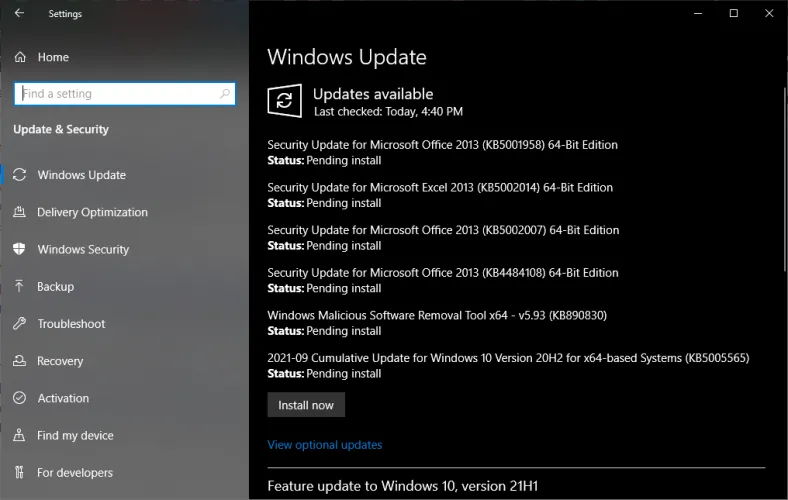
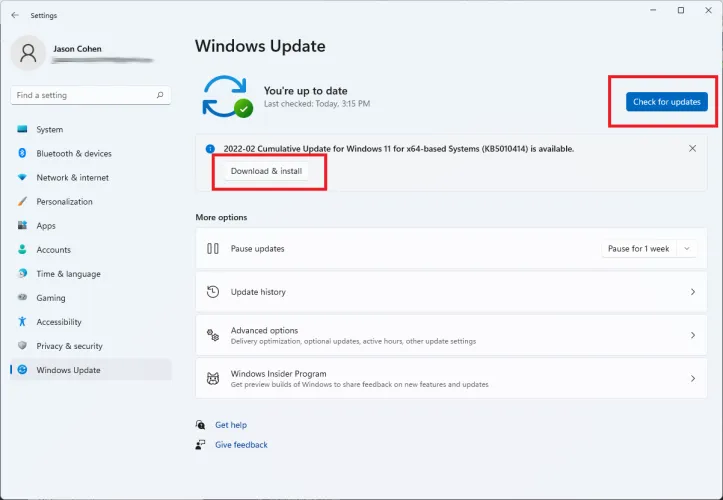
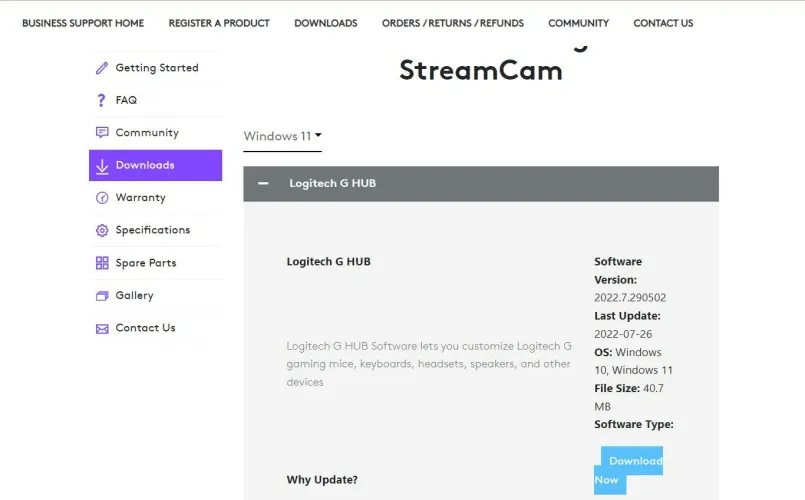
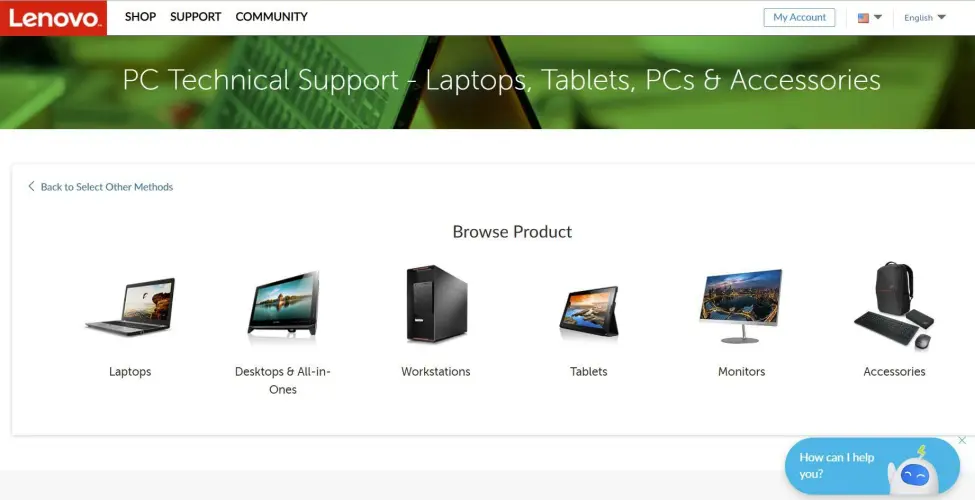
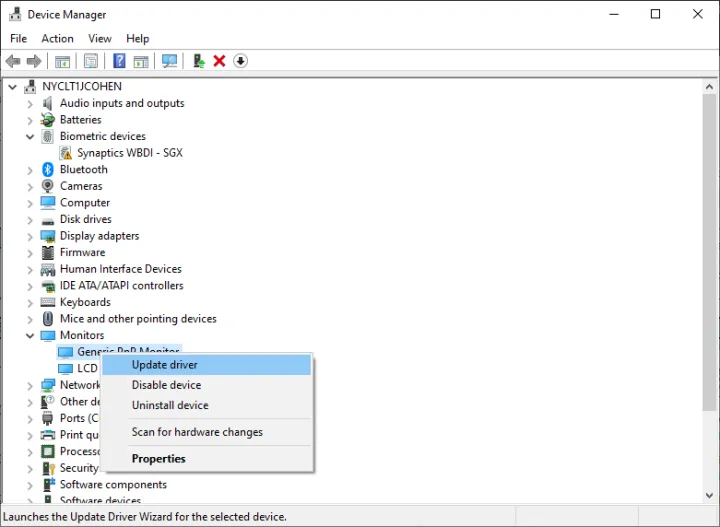
有话要说...